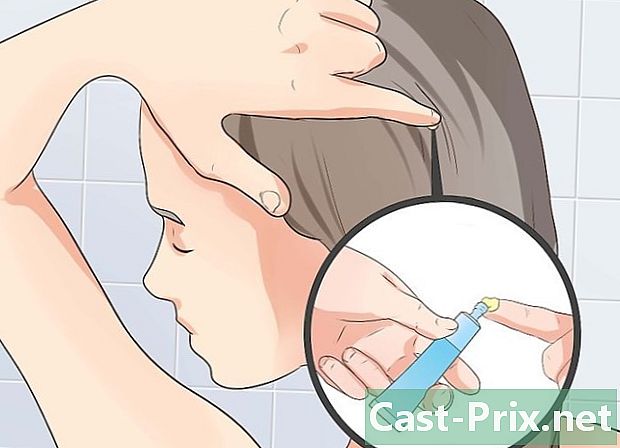Cách xóa danh bạ Facebook trên iPhone
Tác Giả:
Randy Alexander
Ngày Sáng TạO:
24 Tháng Tư 2021
CậP NhậT Ngày Tháng:
1 Tháng BảY 2024
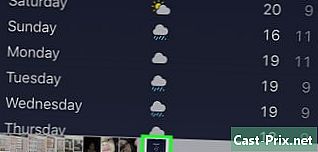
NộI Dung
- Cách 2 trên 3:
Vô hiệu hóa Facebook trong ứng dụng Danh bạ - Cách 3 trong 3:
Xóa dữ liệu Facebook - lời khuyên
- cảnh báo
Nhóm quản lý nội dung của kiểm tra cẩn thận công việc của nhóm biên tập để đảm bảo mỗi mục tuân thủ các tiêu chuẩn chất lượng cao của chúng tôi.
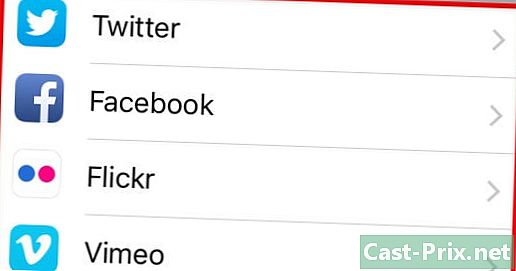
2 Xác định vị trí ứng dụng Facebook trên màn hình. Bạn nên tìm ứng dụng này trong một tập hợp các ứng dụng liên quan, như Flickr hoặc Vimeo.
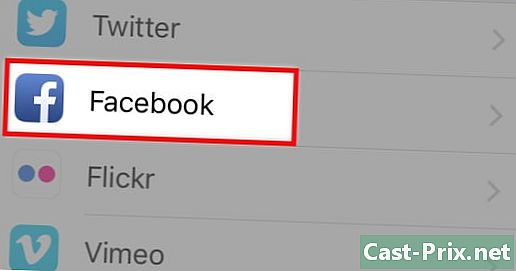
3 Mở menu thiết lập Ứng dụng Facebook bằng cách nhấn vào nó. Từ đó, bạn có thể chỉnh sửa thông tin liên lạc và lịch của bạn.
- Để chỉnh sửa thông tin liên lạc của bạn, bạn phải đăng nhập vào Facebook. Nếu nhận dạng của bạn không còn hợp lệ, bạn phải xóa thông tin đăng nhập của mình và nhập lại chúng để truy cập cài đặt.
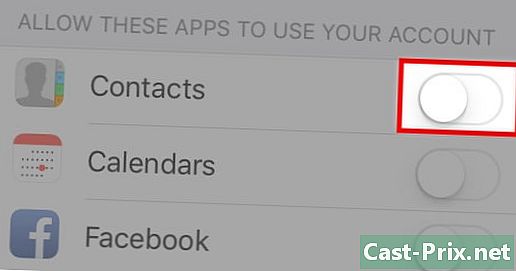
4 Nhấn vào thanh trượt bên cạnh địa chỉ liên lạc. Cái này sẽ có màu xám, cho biết từ giờ trở đi, Facebook không còn quyền truy cập vào danh bạ của bạn nữa.
- Từ đó, bạn cũng có thể ngăn Facebook truy cập lịch của mình.
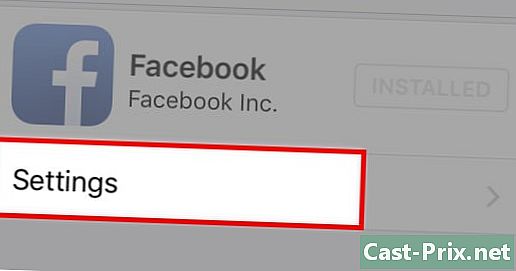
5 Nhấn thiết lập. Bạn sẽ được chuyển đến các cài đặt nâng cao của ứng dụng, bao gồm các cài đặt danh bạ và ảnh cho Facebook.
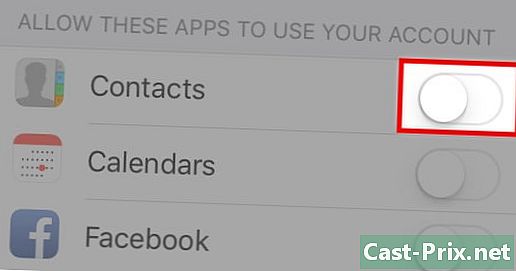
6 Nhấn vào thanh trượt bên cạnh địa chỉ liên lạc. Facebook sẽ không còn có quyền truy cập vào danh bạ của bạn.
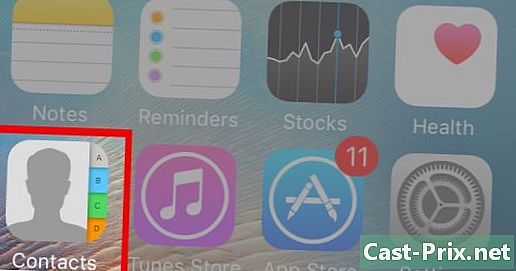
7 Ra ngoài thiết lập, sau đó mở ứng dụng của bạn địa chỉ liên lạc để xác minh rằng hoạt động đã làm việc. Không nên liên lạc với Facebook nữa!
- tùy chọn địa chỉ liên lạc sự xuất hiện của một hình bóng con người đi kèm bên phải của anh ta bằng một số tab màu.
Cách 2 trên 3:
Vô hiệu hóa Facebook trong ứng dụng Danh bạ
-
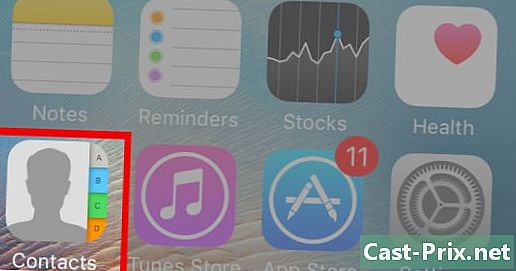
1 Mở ứng dụng của bạn địa chỉ liên lạc. Nó được mặc định trên trang chủ của iPhone của bạn. Cô ấy có hình dạng của một hình người, đi kèm bên phải bởi một vài tab màu. -
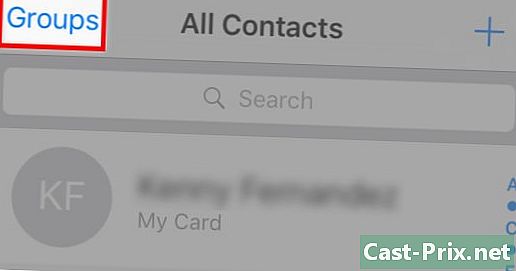
2 Nhấn tùy chọn nhóm đó là ở trên cùng bên trái. Nếu bạn không nhìn thấy nó, điều đó có nghĩa là danh bạ Facebook của bạn chưa được đồng bộ hóa. Tùy chọn này nhóm lại với nhau một số nguồn mà từ đó các liên hệ của bạn được rút ra. -
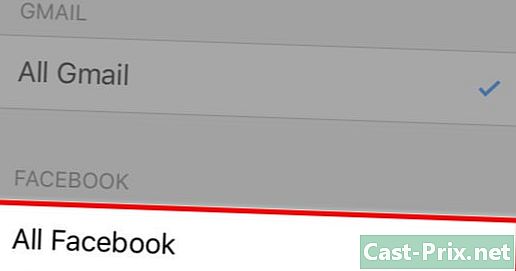
3 Nhấn tùy chọn Tất cả Facebook. Dấu kiểm liên quan đến tùy chọn này sẽ biến mất.- Dấu kiểm liên quan đến Tất cả iCloud cũng nên biến mất
-
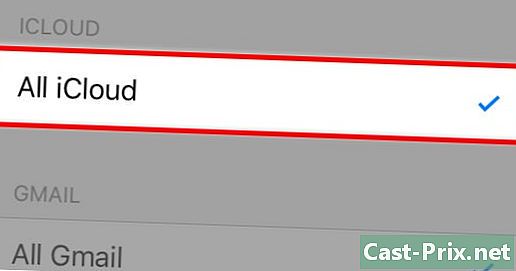
4 Nhấn tùy chọn Tất cả iCloud để kích hoạt lại danh bạ iCloud. Vì vậy, ứng dụng của bạn địa chỉ liên lạc sẽ chỉ hiển thị danh bạ iCloud của bạn.- Nếu bạn có các liên hệ từ một nguồn khác ngoài Facebook hoặc iCloud, hãy đảm bảo tùy chọn tương ứng được kiểm tra trước khi rời khỏi trang.
-
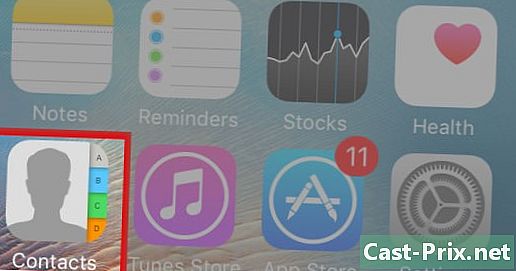
5 Quay trở lại menu địa chỉ liên lạc. Không có nhiều liên hệ Facebook sẽ xuất hiện! quảng cáo
Cách 3 trong 3:
Xóa dữ liệu Facebook
-
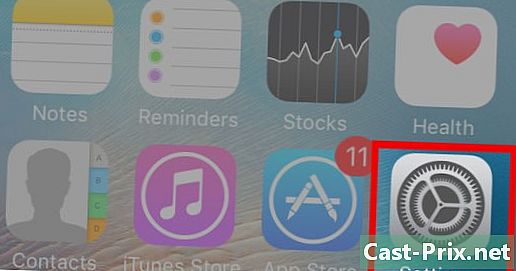
1 Mở ứng dụng của thiết lập. Cô ấy có sự xuất hiện của một thiết bị màu xám. Nếu bạn muốn tránh các vấn đề trong tương lai vì Facebook truy cập một số dữ liệu của bạn, bạn nên xóa tài khoản của mình khỏi iPhone.- Việc xóa dữ liệu Facebook chỉ liên quan đến việc truy cập ứng dụng vào danh bạ của bạn, đến vị trí địa lý, lịch của bạn, cũng như các chương trình khác của iPhone. Bản thân ứng dụng Facebook sẽ không bị xóa hoặc thậm chí là tài khoản Facebook của bạn.
- Khi bạn muốn, bạn có thể khôi phục tài khoản Facebook của mình trong menu bằng cách nhập lại thông tin đăng nhập.
-
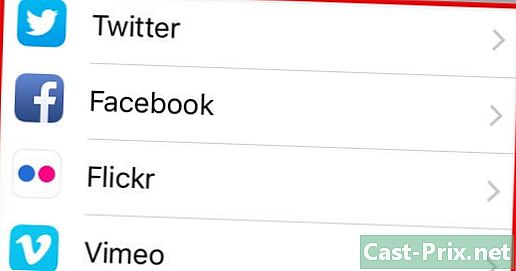
2 Cuộn xuống để tìm ứng dụng Facebook. Bạn nên tìm Facebook trong một bộ ứng dụng, chẳng hạn như Flickr hoặc Vimeo. -
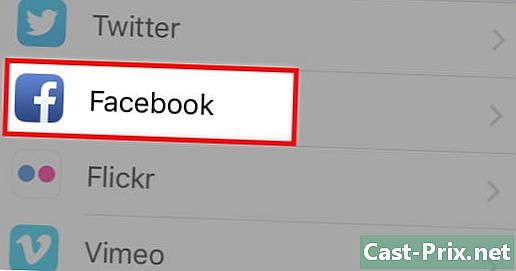
3 Nhấn vào ứng dụng Facebook để mở menu thiết lập. Từ menu này, bạn sẽ có thể xóa tài khoản của bạn. -
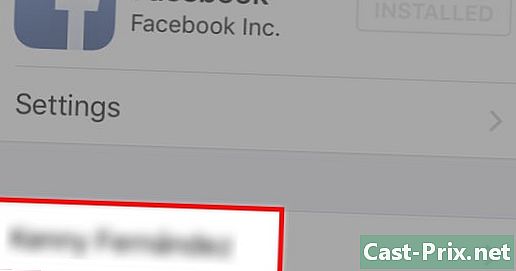
4 Nhấn vào tên của bạn. Bạn sẽ được chuyển đến các cài đặt của tài khoản cá nhân của bạn. -
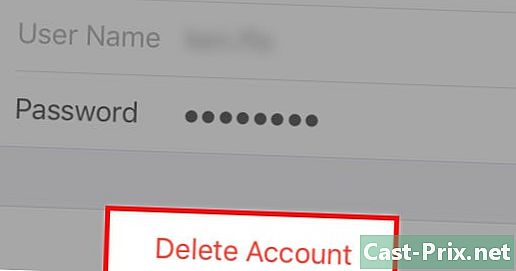
5 Nhấn Xóa tài khoản. Bạn sẽ được yêu cầu xác nhận rằng bạn muốn thực hiện thao tác này. -
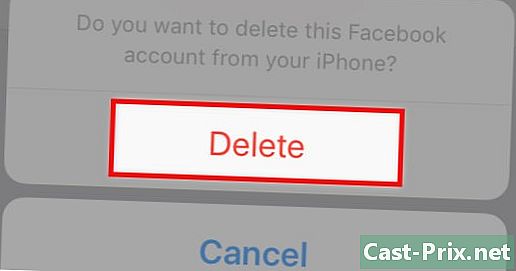
6 Khi được nhắc, nhấn remove. Tất cả dữ liệu từ tài khoản Facebook của bạn sẽ bị xóa khỏi iPhone của bạn. -
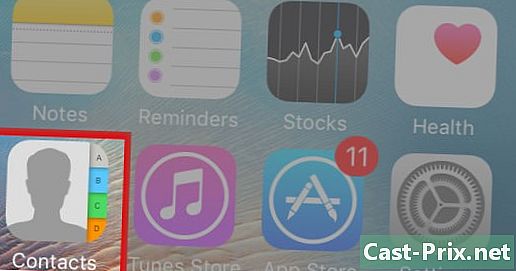
7 Rời khỏi thiết lập, sau đó mở ứng dụng địa chỉ liên lạc. Không có liên hệ Facebook sẽ không còn xuất hiện! quảng cáo
lời khuyên
- Xóa ứng dụng Facebook khỏi iPhone của bạn cũng sẽ dẫn đến việc xóa danh bạ Facebook của bạn.
- Facebook Messenger là một cách tốt để giữ liên lạc với mọi người mà không cần phải sử dụng địa chỉ liên lạc từ Facebook.
cảnh báo
- Khi bạn đã xóa tài khoản Facebook khỏi iPhone, bạn sẽ cần phải đăng nhập lại để tìm dữ liệu của mình.
- Cập nhật Facebook đôi khi là xâm lấn. Trong trường hợp bạn muốn Facebook hoàn toàn không truy cập dữ liệu cá nhân của bạn, tốt hơn hết bạn nên xóa ủy quyền để truy cập tất cả các ứng dụng của bạn, từ menu thiết lập.